Chrome浏览器使用外教社课程中心录音功能的操作
来源: 52wenku 52文库点击: 109 日期:2019-05-27
Chrome浏览器使用外教社课程中心录音功能的操作
1. 访问https版本的课程中心:https://course.sflep.com 点击进入外教社课程中心登陆入口
访问安全连接效果如图所示:
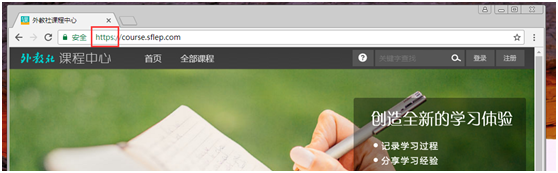
2. 点击地址栏左侧的锁状图标,在弹出的下拉框中,找到Flash,右侧下拉箭头选择“在此网站始终允许”。
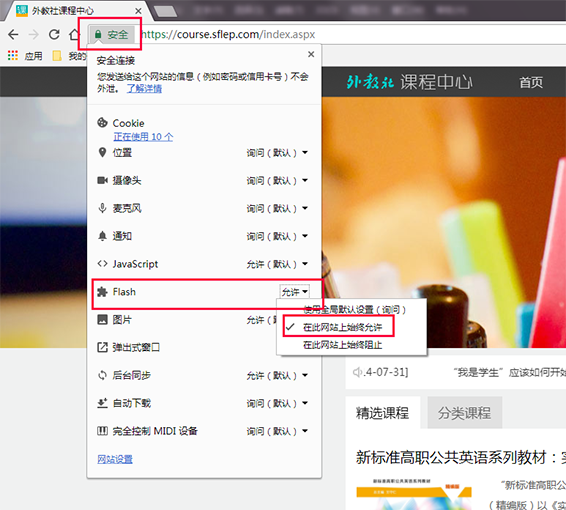
3. 登录平台后,在首次遇到录音题型操作时,会弹出请求麦克风权限的对话框,请点击“允许”并勾选“记住”。
此步骤用于控制 Flash 本身获取录音权限,如图所示:
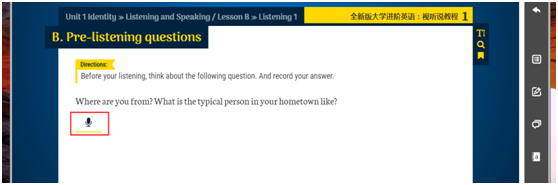
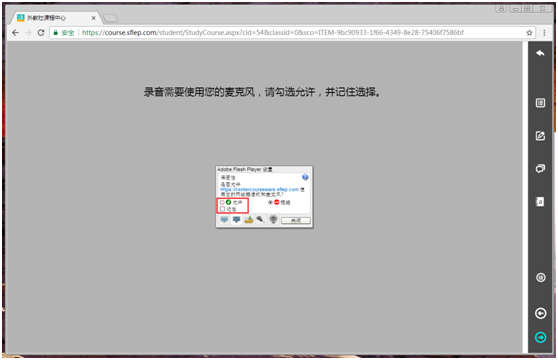
4. 上一步点击关闭后,会弹出Chrome请求录音的对话框,请点击允许。
此步骤用于允许Chrome在当前域名下使用麦克风,如图所示:
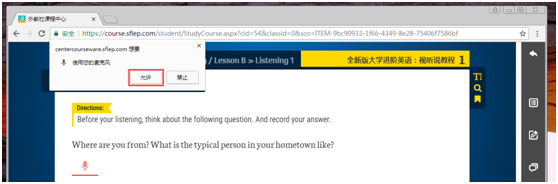
之后即可正常录音,以上四步都只需操作一次。
栏目最新
热门文章
 52文库-文库文档资料大全!
52文库-文库文档资料大全! 










